Summary: Use these instructions to log into Book Creator via Jeffco Google account.
Teacher login:
A login link can be found on the Clever dashboard, or
Teachers can go to https://app.bookcreator.com/sign-in/teacher,
-
Ensure you are on the Teacher sign in page:

-
Click on Sign in with Google

-
Choose your @jeffcoschools.us account

iPad’s: When attempting to log into Book Creator from an iPad, please use the web browser (Safari or Chrome)
Student login:
Students can access the application a few ways:
A login link can be found on your Clever dashboard, or
Find the Book Creator link in the jeffcoschools.us bookmarks, or
-
Go to https://app.bookcreator.com/sign-in
-
Ensure you are on the Student sign in page:

-
Click on Sign in with Google

-
Choose your @jeffcoschools.us account

iPad’s: When attempting to log into Book Creator from an iPad please use the web browser (Safari or Chrome)
Troubleshooting:
If the user is still unable to log in after following the steps above, the user can contact support at support@bookcreator.com.
For additional assistance within Book Creator, once signed in, please use the Chat feature which is located in the bottom right corner

and click on “New conversation”
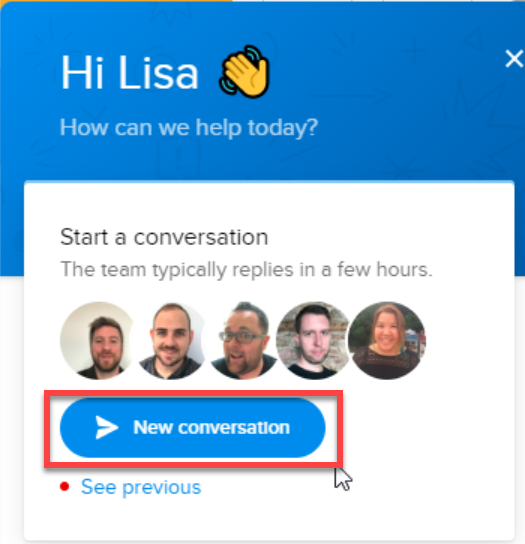
TIP: Teachers and students can go to https://app.bookcreator.com/sign-in and Bookmark the site for future use
[Spanish] Iniciar sesión en Book Creator con su cuenta de Google en computadoras, Chromebook y iPad
Resumen: Utilizar estas indicaciones para iniciar sesión en Book Creator mediante la cuenta de Google.
¿Cómo inician sesión los maestros en Book Creator?
1. ir a https://app.bookcreator.com/sign-in/teacher
2. Cerciorarse de que está en la pestaña de Teacher Sign in

3. Hacer clic en Sign in with Google
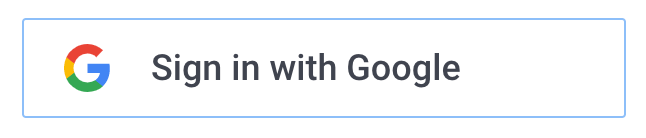
4. Seleccionar su cuenta @jeffcoschools.us.
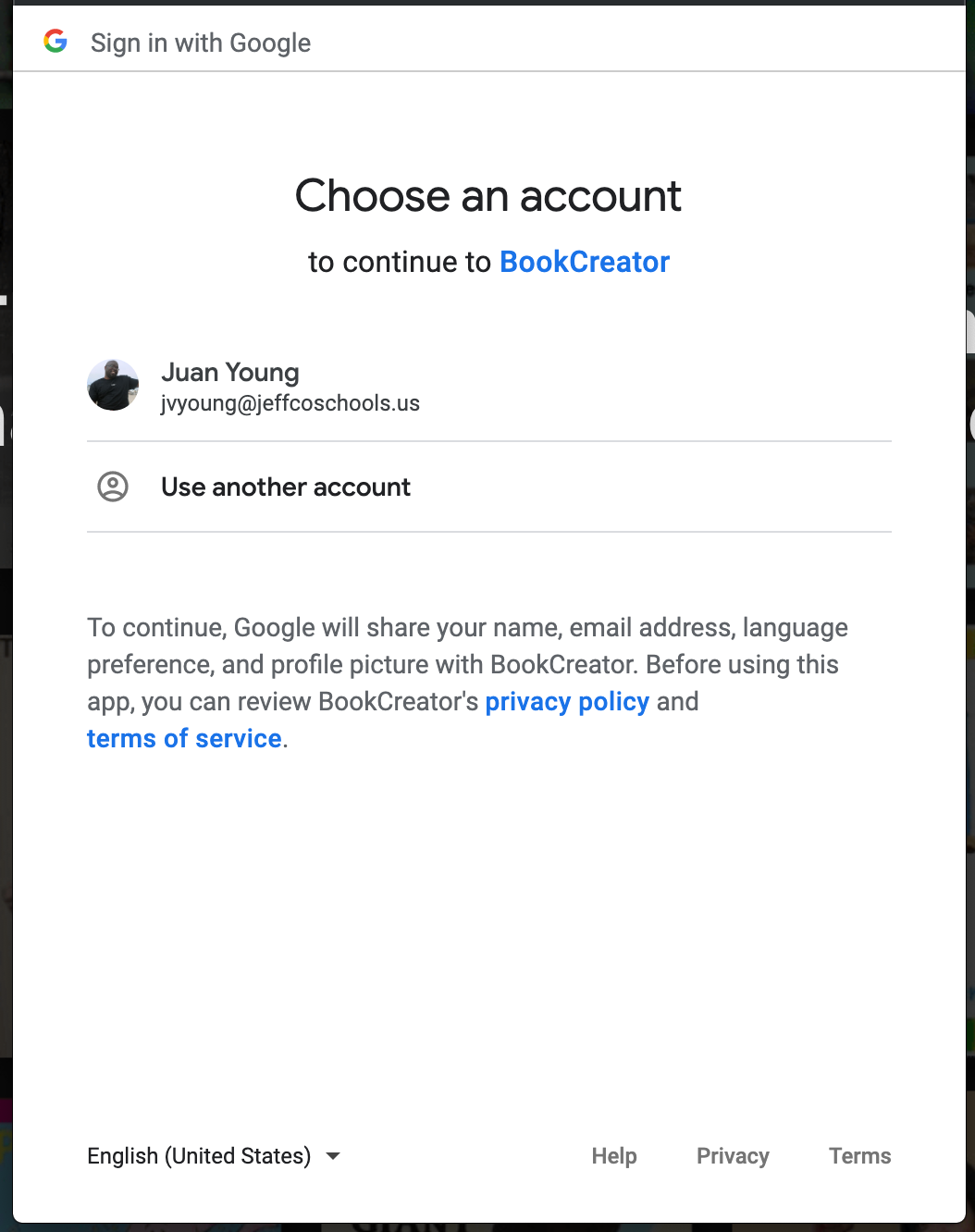
iPad: Cuando intenta iniciar sesión en Book Creator desde un iPad, por favor utilice el navegador web (Safari o Chrome)
Resolución de problemas
Si después de seguir estos pasos, el usuario aun no puede iniciar sesión, el usuario debe comunicarse con servicio de asistencia técnica en support@bookcreator.com.
Para obtener asistencia adicional con Book Creator, por favor utilice la función de Chat que está ubicada en la esquina inferior derecha

Y hacer clic en “New conversation”
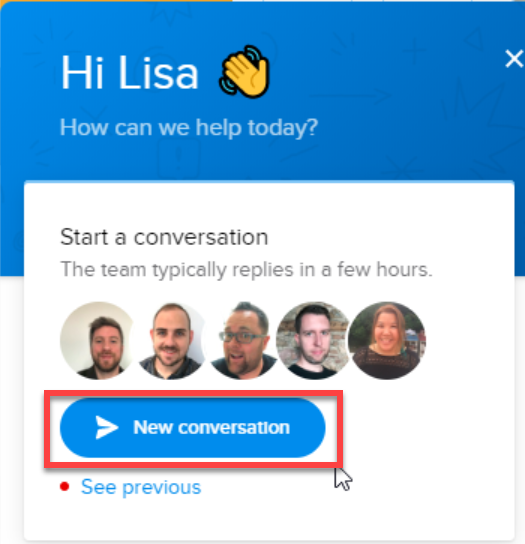
SUGERENCIA: Los maestros y estudiantes pueden ir a https://app.bookcreator.com/sign-in y marcar el sitio para usarlo en el futuro
¿Cómo inician sesión los estudiantes en Book Creator?
Ir a https://app.bookcreator.com/sign-in
Cerciorarse de que está en la pestaña de Student Sign in

3. Hacer clic en Sign in with Google
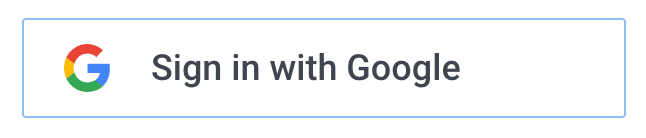
4. Seleccionar su cuenta @jeffcoschools.us.
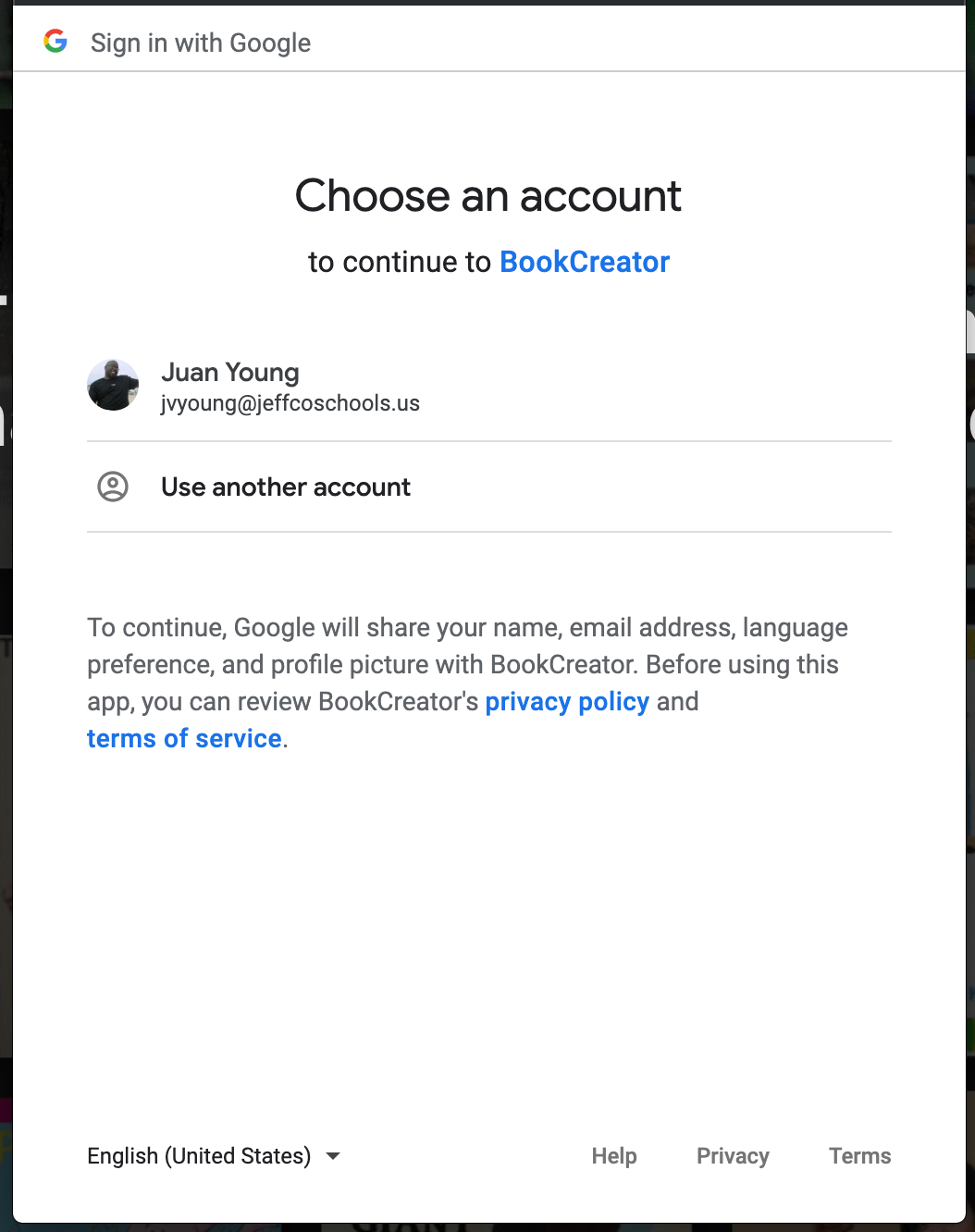
iPad: Cuando intenta iniciar sesión en Book Creator desde un iPad, por favor utilice el navegador web (Safari o Chrome)
[Russian] Вход в Book Creator с использованием учетной записи Google на ПК, Chromebook и iPad
Краткое описание: Используйте данные инструкции для входа в Book Creator через учетную запись Google.
Вход в Book Creator для учителей
Перейдите по адресу https://app.bookcreator.com/sign-in/teacher
Убедитесь, что вы находитесь во вкладке Teacher Sign in (Вход для учителя)

Щелкните Sign in with Google (Войти через Google)
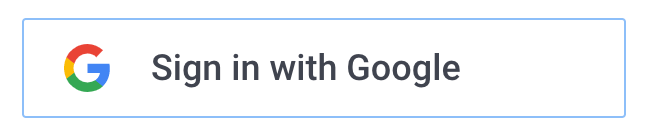
4. Выберите вашу учетную запись @jeffcoschools.us
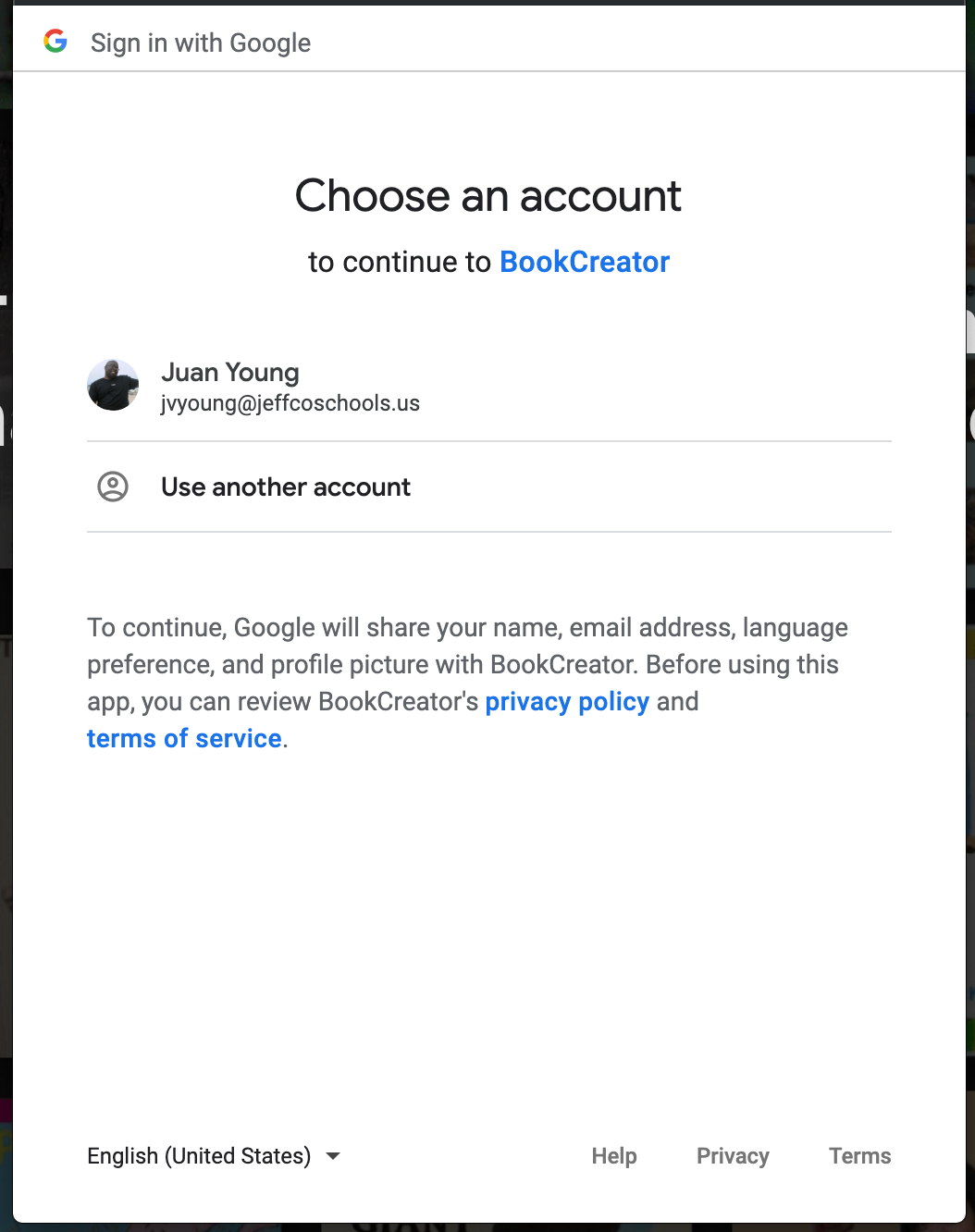
iPad: Для входа в Book Creator с iPad используйте веб-браузер (Safari или Chrome)
Устранение неполадок
Если, после выполнения всех данных шагов, войти в систему все равно не удается, можно обратиться в службу поддержки по адресу support@bookcreator.com.
Для получения дополнительной поддержки по Book Creator используйте функцию чата, который находится в нижнем правом углу.

Щелкните New conversation («Новая беседа»)
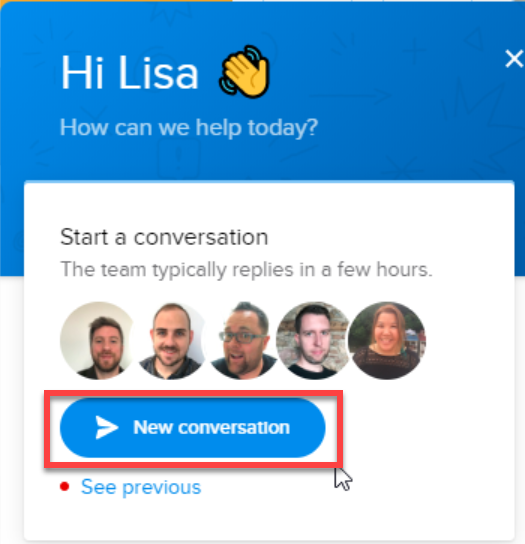
ПОДСКАЗКА: Учителя и учащиеся могут перейти по адресу https://app.bookcreator.com/sign-in
и добавить сайт в закладки для использования в будущем
Вход в Book Creator для учащихся
Перейдите по адресу https://app.bookcreator.com/sign-in
Убедитесь, что вы находитесь во вкладке Student Sign in (Вход для учащегося)

3. Щелкните Sign in with Google (Войти через Google)
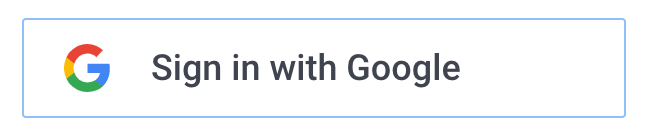
4. Выберите вашу учетную запись @jeffcoschools.us
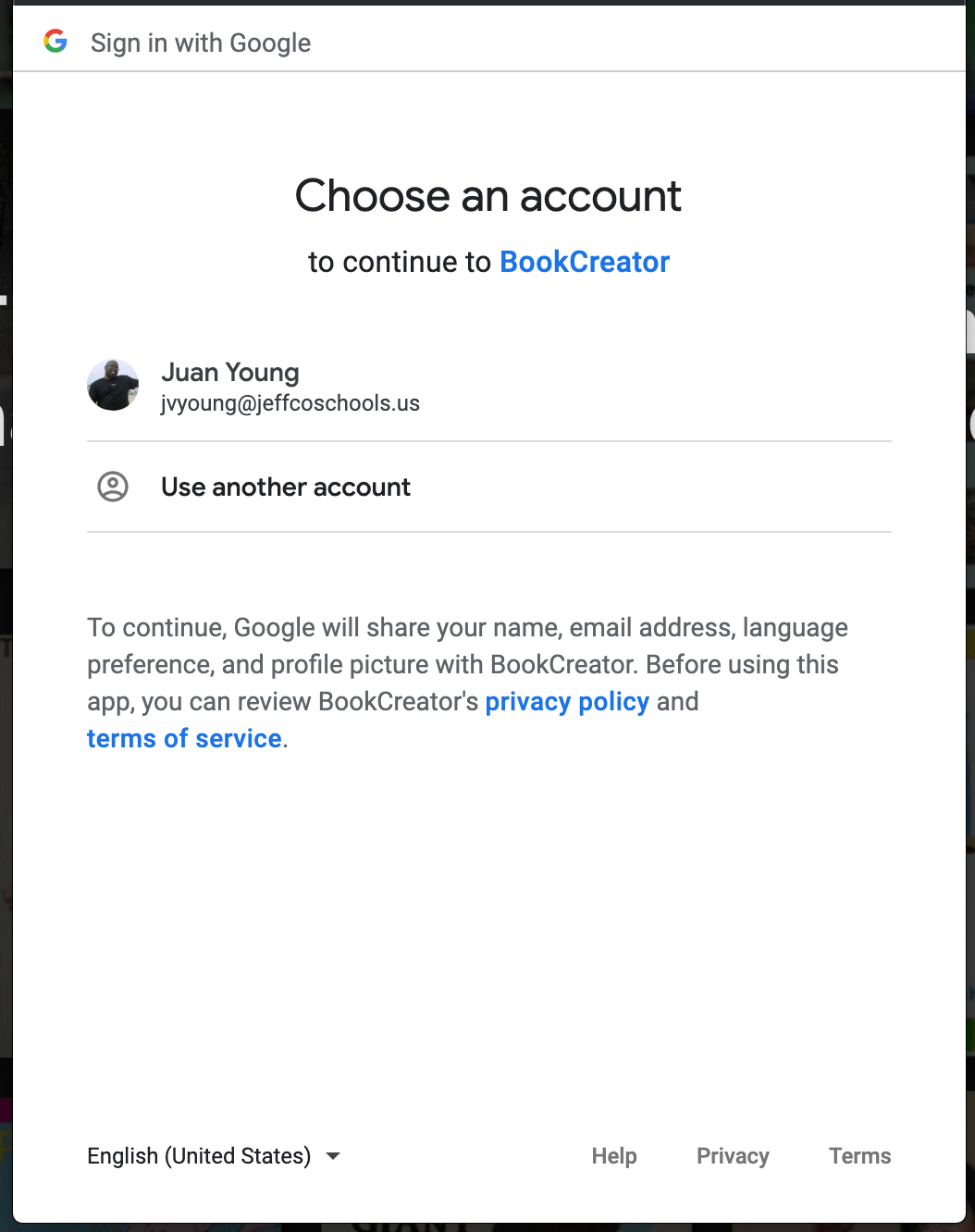
iPad: Для входа в Book Creator с iPad используйте веб-браузер (Safari или Chrome)
[Chinese] 在电脑、Chromebook 和 iPad 上使用 Google 帐户登录 Book Creator
摘要:根据以下说明使用 Google 帐户登录 Book Creator。
教师如何登录 Book Creator?
转至 https://app.bookcreator.com/sign-in/teacher
确保您选择的是 Teacher Sign in(教师登录)选项卡

点击 Sign in with Google(使用 Google 登录)
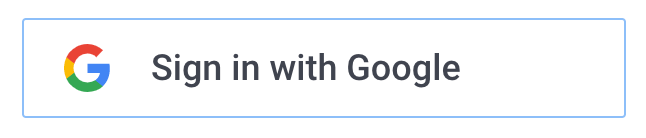
4. 选择您的 @jeffcoschools.us 帐户
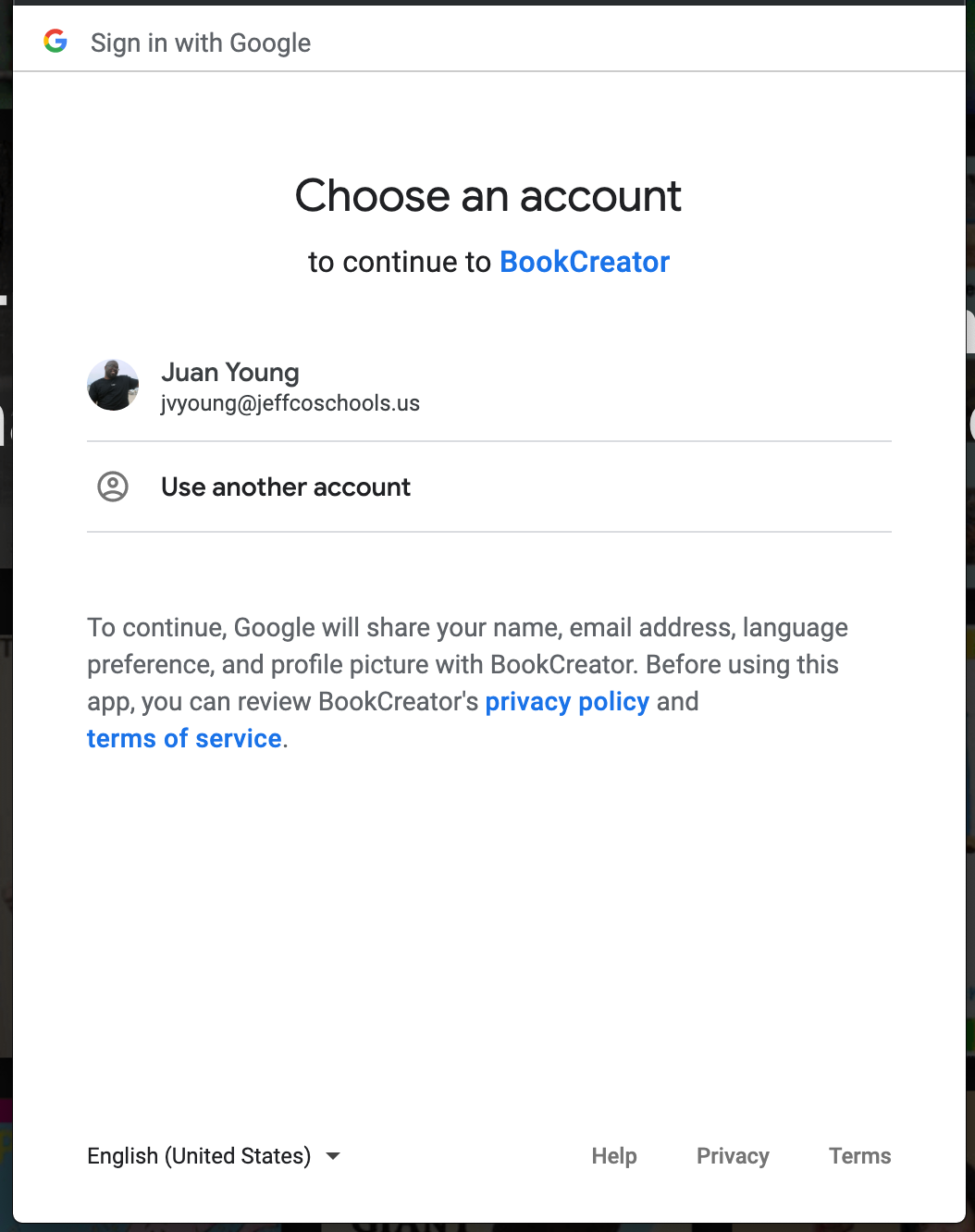
iPad 登录方法:使用 iPad 登录 Book Creator 时,请使用 Safari 或 Chrome Web 浏览器
故障排查
完成所有步骤之后,如果您仍然无法登录,请通过support@bookcreator.com 完成所有步骤之后,如果您仍然无法登录,请通过
如需获得 Book Creator 内部功能方面的其他帮助,请使用右下角的聊天功能,

并点击“New conversation”(新建会话)
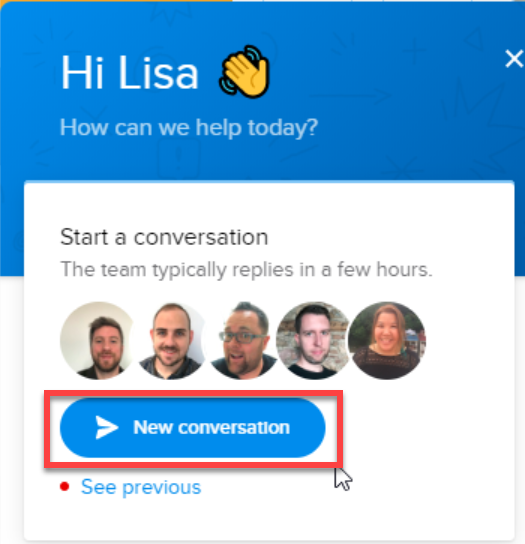
小贴士:教师和学生可以访问 https://app.bookcreator.com/sign-in
为该网站添加书签以供日后使用
学生如何登录 Book Creator?
转至 https://app.bookcreator.com/sign-in
确保您选择的是 Student Sign in(学生登录)选项卡

3. 点击 Sign in with Google(使用 Google 登录)
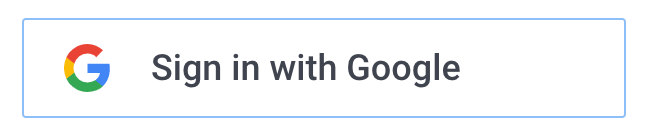
4. 选择您的 @jeffcoschools.us 帐户Choose your @jeffcoschools.us account
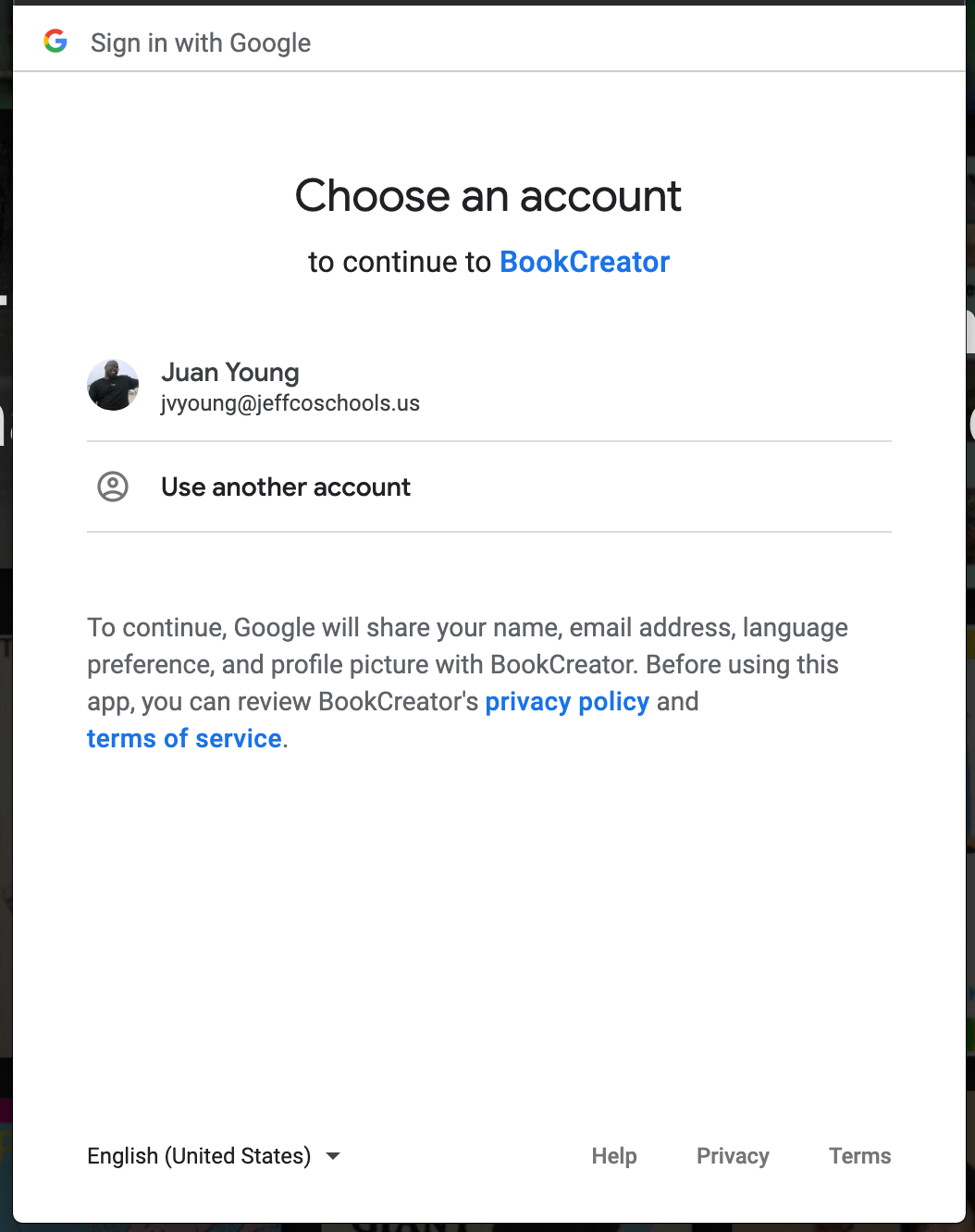
iPad 登录方法:使用 iPad 登录 Book Creator 时,请使用 Safari 或 Chrome Web 浏览器
[Vietnamese] Đăng nhập vào Book Creator Sử dụng tài khoản Google trên Máy vi tính, Chromebook và iPad của quý vị
Tóm tắt: Sử dụng các hướng dẫn này để đăng nhập vào Book Creator thông qua tài khoản Google.
Làm thế nào để Giáo viên đăng nhập vào Book Creator?
1. Truy cập vào https://app.bookcreator.com/sign-in/teacher
2. Đảm bảo rằng quý vị đang ở tab Teacher Sign in (Đăng nhập dành cho Giáo viên)

3. Nhấp vào Sign in with Google (Đăng nhập với Google)
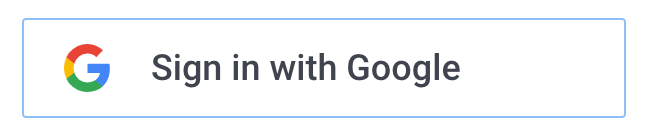
4. Chọn tài khoản @jeffcoschools.us
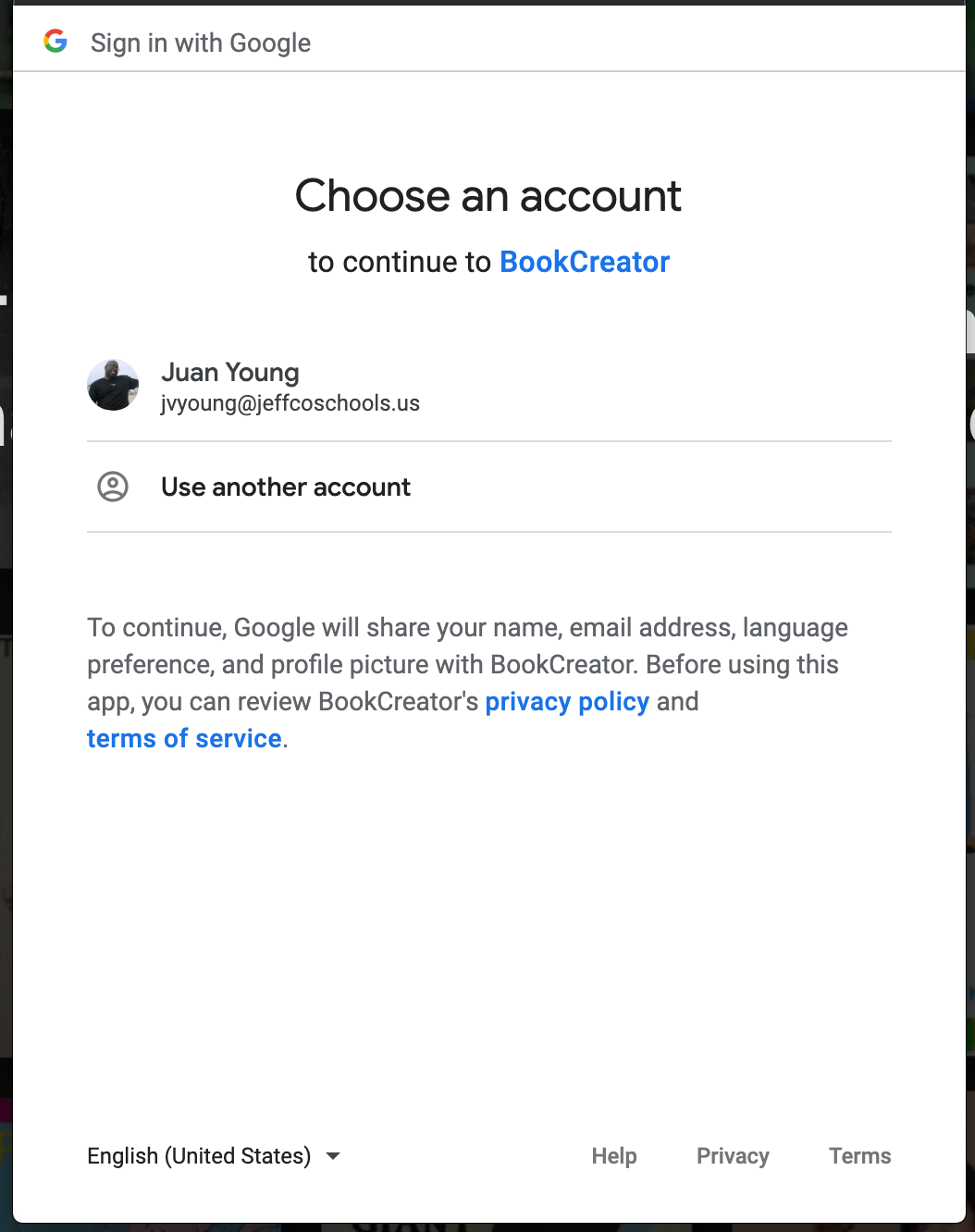
Trên iPad: Khi cố gắng đăng nhập vào Book Creator từ iPad, vui lòng sử dụng trình duyệt web (Safari hoặc Chrome)
Khắc phục Sự cố
Nếu, sau khi làm theo tất cả các bước này, người dùng vẫn không thể đăng nhập, người dùng có thể liên hệ với bộ phận hỗ trợ theo email support@bookcreator.com.
Để được hỗ trợ thêm trong Book Creator, vui lòng sử dụng tính năng Chat (Trò chuyện) nằm ở góc dưới cùng bên phải.

Và nhấp vào “New conversation” (”Cuộc trò chuyện mới”)
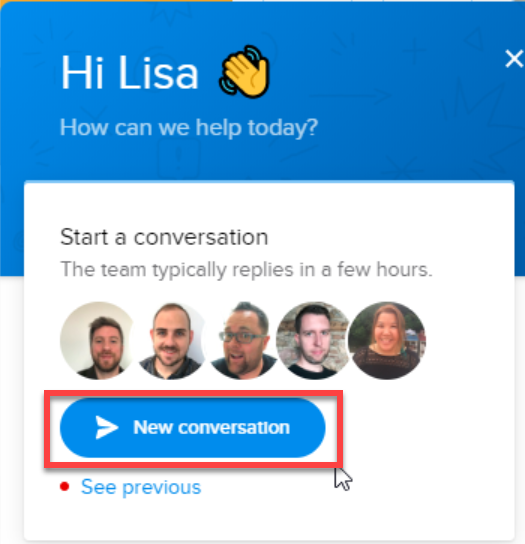
MẸO: Giáo viên và học sinh có thể truy cập https://app.bookcreator.com/sign-in và Bookmark (Đánh dấu trang) để sử dụng trong tương lai
Làm thế nào để Học sinh đăng nhập vào Book Creator?
1.Truy cập https://app.bookcreator.com/sign-in
2. Đảm bảo rằng quý vị đang ở tab Student Sign in (Đăng nhập dành cho Học sinh)

3. Nhấp vào Sign in with Google (Đăng nhập với Google)
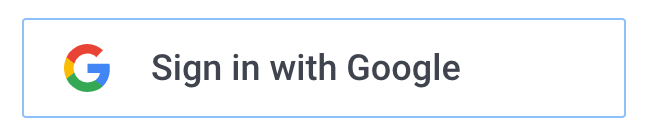
4. Chọn tài khoản @jeffcoschools.us của quý vị
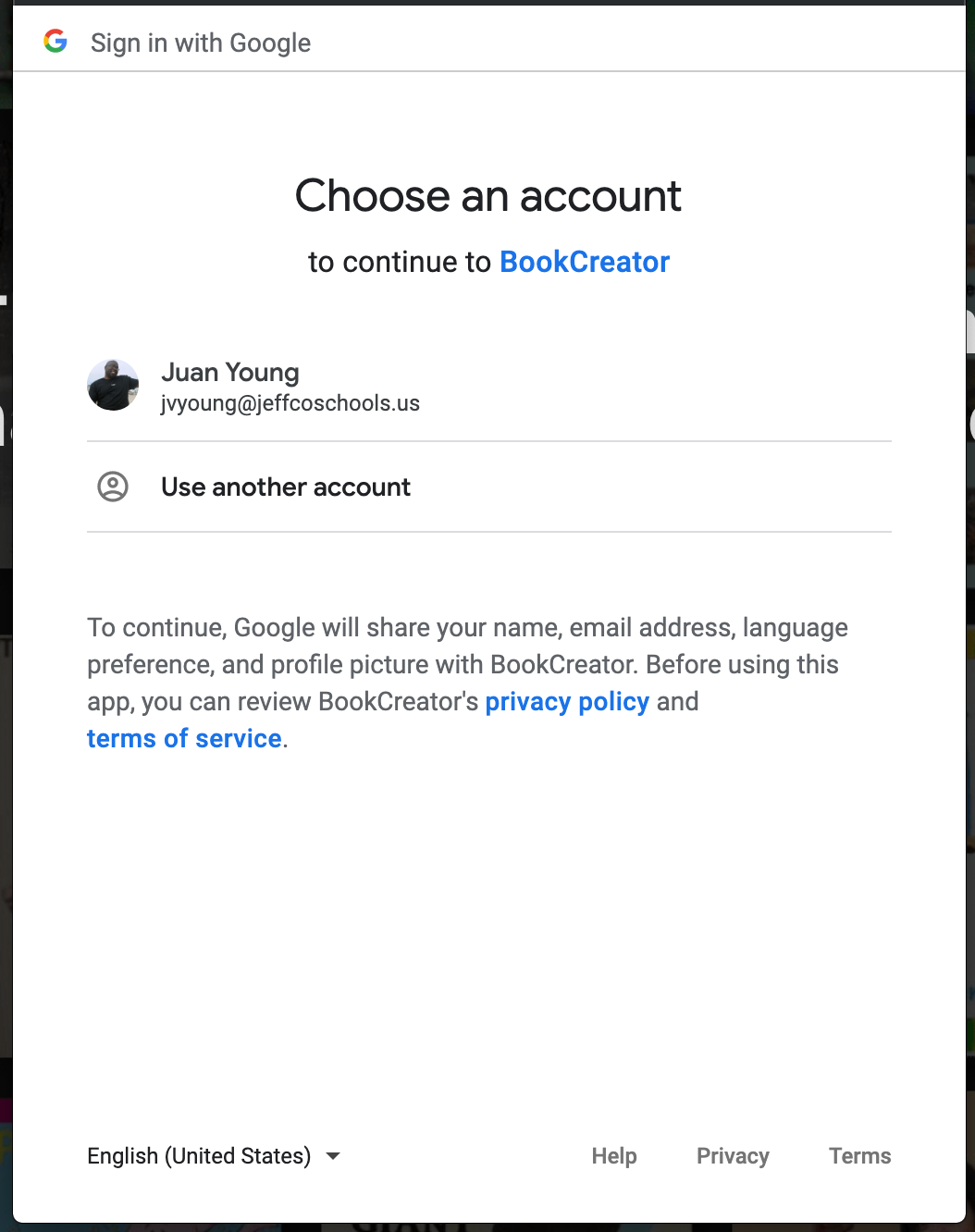
Trên iPad: Khi cố gắng đăng nhập vào Book Creator từ iPad, vui lòng sử dụng trình duyệt web (Safari hoặc Chrome)